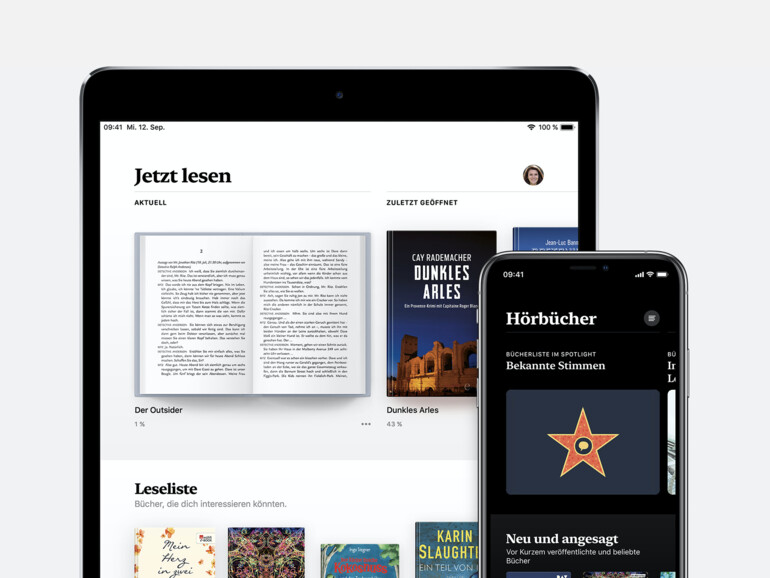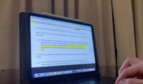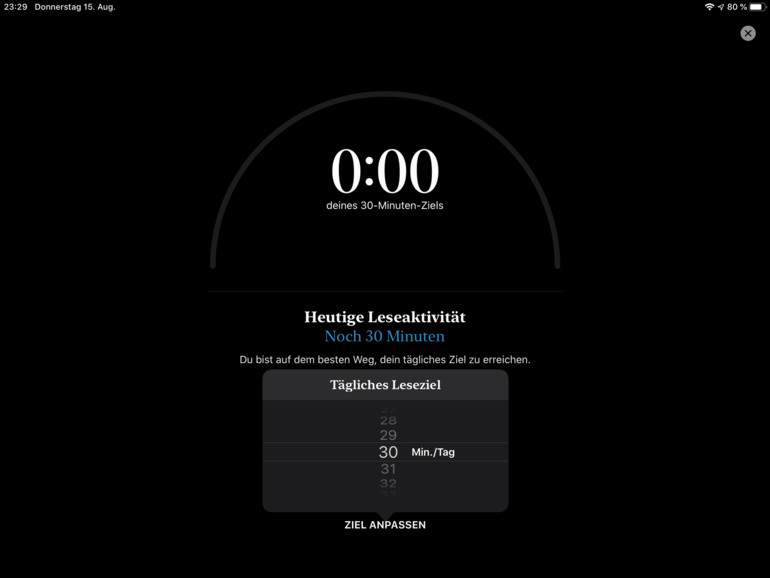Mit der neuen Bücher-App verspricht Apple „einen einzigen Ort für alle Ihre Lieblingsbücher“. Das Design orientiert sich dabei an bekannten Apps und lädt wie immer zum Stöbern ein. Die Reiter „Jetzt lesen“, „Bibliothek“, „Book Store“, „Hörbücher“ und „Suchen“ bringen Sie schnell zu den wichtigsten Bereichen der App. In iOS 13 beziehungsweise iPadOS 13 fügte man in „Jetzt lesen“ sogar eine neue Funktion hinzu: Leseziele.
Mehr Apple-Wissen für dich.
Mac Life+ ist die digitale Abo-Flatrate mit exklusiven, unabhängigen Tests, Tipps und Ratgebern für alle Apple-Anwenderinnen und Anwender - ganz egal ob neu mit dabei oder Profi!
Mac Life+ beinhaltet
- Zugriff auf alle Online-Inhalte von Mac Life+
- alle digitalen Ausgaben der Mac Life, unserer Sonderhefte und Fachbücher im Zugriff
- exklusive Tests, Artikel und Hintergründe vorab lesen
- maclife.de ohne Werbebanner lesen
- Satte Rabatte: Mac, iPhone und iPad sowie Zubehör bis zu 15 Prozent günstiger kaufen!
✔ SOFORT gratis und ohne Risiko testen: Der erste Monat ist kostenlos, danach nur 6,99 Euro/Monat.
✔ Im Jahresabo noch günstiger! Wenn du direkt für ein ganzes Jahr abonnierst, bezahlst du sogar nur 4,99 Euro pro Monat.
iOS 13: So legen Sie tägliche Leseziele in der Bücher-App fest
Um Sie zu mehr Lesen zu animieren, führt Apple Leseziele ein. Damit werden Ihre tägliche sowie jährliche Leseaktivitäten erfasst. Sie können sich aber auch eigene tägliche Ziele setzen. Öffnen die Bücher-App und scrollen Sie im Reiter „Jetzt lesen“ nach unten und tippen Sie auf „Dein [Zeit]-Ziel“. Danach tippen Sie auf „Ziel anpassen“. Nun können Sie einen Wert zwischen einer Minute und 1.440 Minuten festlegen – wobei Letzterer doch sehr optimistisch ist.
Unterhalb der „heutigen Leseaktivität“ können Sie zudem einsehen, welche Bücher Sie bereits in diesem Jahr gelesen haben.